Use bookdown to build your notes
使用bookdown搭建你的笔记
1 利用bookdown轻松将笔记部署到自己的网站
问题由来: 有时想要将笔记发布到独立的网站上让认识的朋友看,却又不懂如何部署网站,让人非常难受。
本文将手把手教你如何使用Rmarkdown以及R包bookdown写“书”,并通过github轻松部署到自己的Github pages上! 首先摆出我自己的简单案例:气候数值模拟笔记。他在网站上长这样:
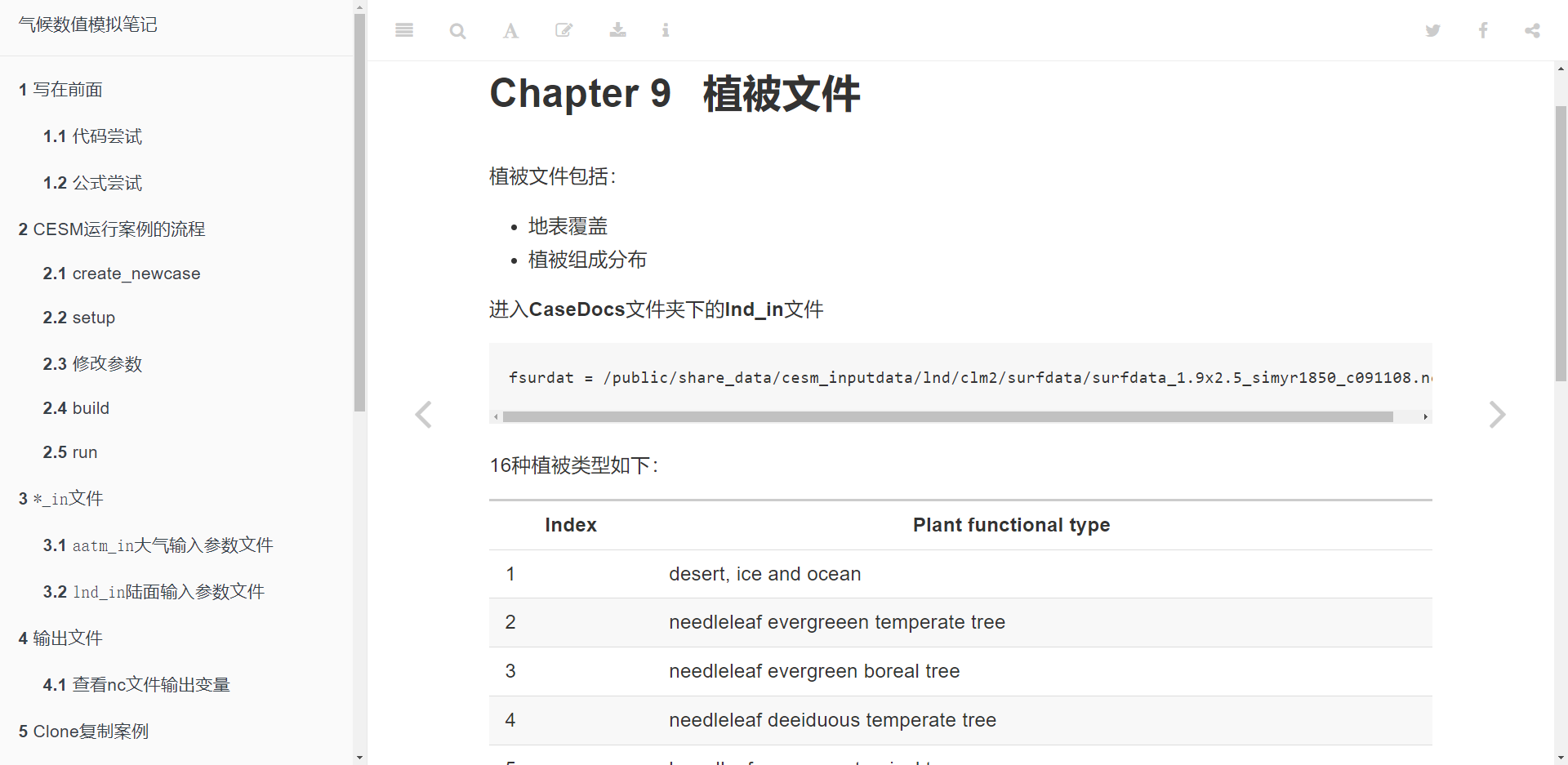
1.1 准备工作
在开始之前,需要确认已经安装好R1 、Git2 以及Rstudio3。 此外,需要安装本文的核心R包bookdown,可以通过在R中运行以下代码进行安装:
install.packages('bookdown')
# 如果想使用开发版本
# install.packages('pak')
pak::pak('rstudio/bookdown')1.2 创建笔记
1.2.1 创建project
在Rstudio中点击File->New Project->New Directory->Bookproject using bookdown->Create Project
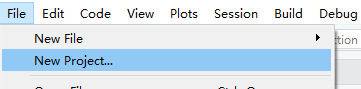
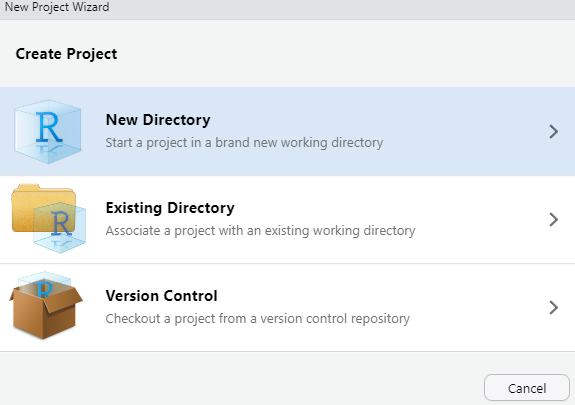
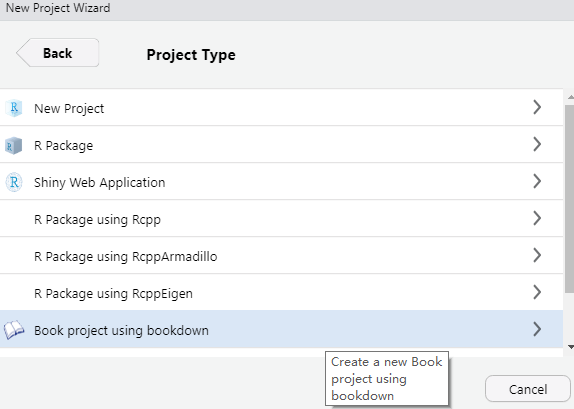
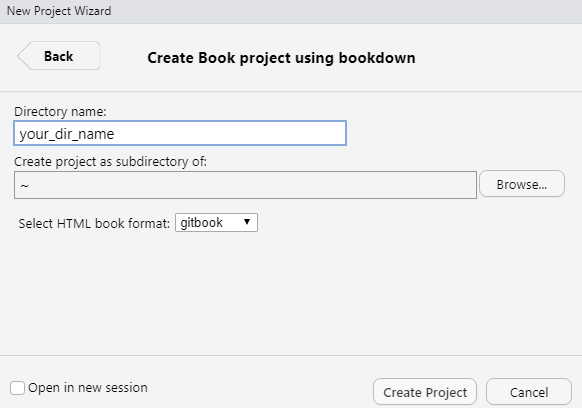
在进行完上述操作后,我们就进入到新建的book项目中了,生成的文件如下:
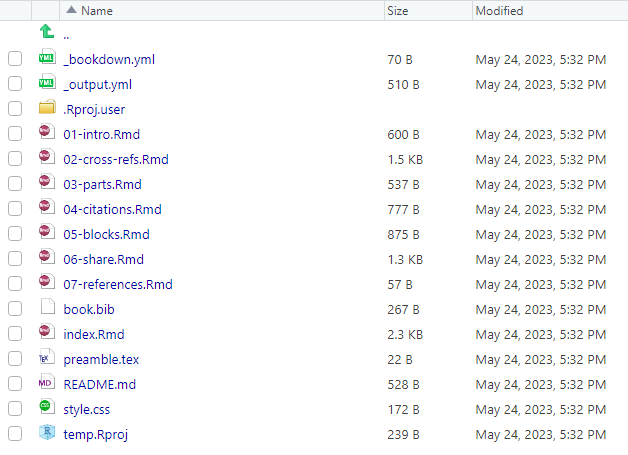
1.2.2 修改和预览笔记
在生成的文件中,index.Rmd是笔记的首页,而其它如01-intro.Rmd的文件是笔记的其它部分。预览笔记的方式有两种:
- 点击
index.Rmd脚本上方的Knit按钮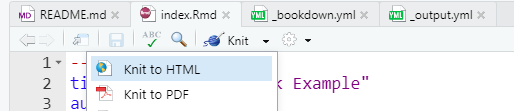
- 点击
Build->bookdown::gitbook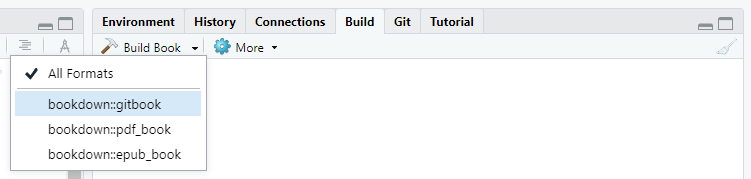
我们选择第二种预览方式,预览以后就可以看到示例笔记了,基本与网页上的呈现方式一致。
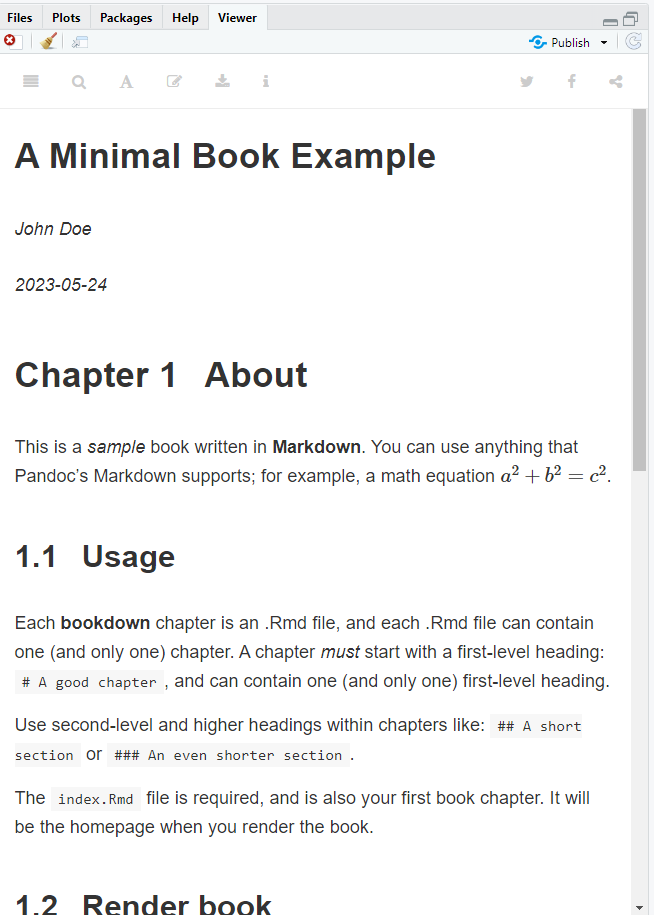
可以看出,除index.Rmd中的内容出现在第一页外,笔记其它部分按照笔记文件排序出现。 掌握基本的操作以后,我们就可以利用markdown性质进行编辑你的笔记了!文章末尾附Rmarkdown教程4。
1.3 部署到Github pages
1.3.1 创建仓库
为了将笔记放置在网上,我们首先在github上新建一个空仓库:
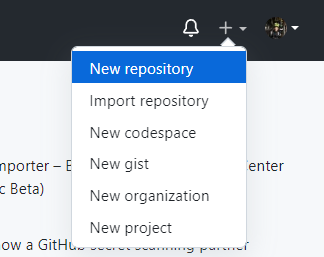
1.3.2 生成文件
首先,我们需要在_bookdown.yml文件中添加一行参数
output_dir: "docs"在添加完这行参数后,重新Build一下我们的笔记,在项目中就会生成一个docs文件夹,里面是我们笔记相关的文件。
1.3.3 上传文件
在生成我们需要的文件后,我们需要将这个项目上传至我们在github上新建的项目中。 1. 在本地初始化git环境。在项目文件夹路径下右键Git Bash Here,输入以下代码: shell git init 2. 链接远程github仓库。输入以下代码: shell git remote add origin git@github.com:<your_github_name>/<your_repo_name>.git 3. 上传项目文件。分别输入一下三行代码: shell git add --all # 上传全部文件 git commit -m '备注信息' git push origin master 做完这些,在网站上刷新你的项目仓库,就可以看到这些文件已经传入仓库中了!
1.3.4 部署网页
最后一步,我们需要在仓库中修改一些设置。 在仓库中点击Settings->Pages修改branch为docs文件夹:
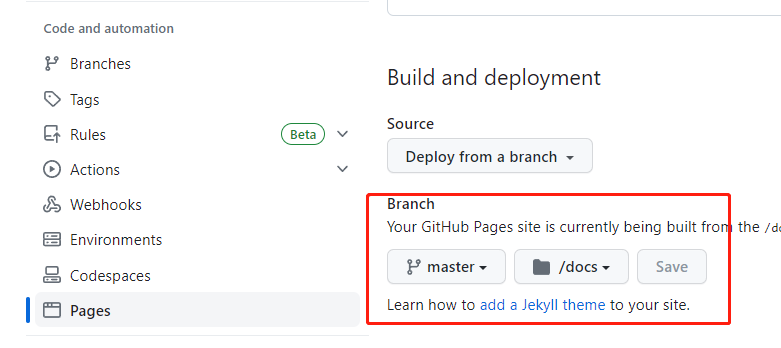
然后回到仓库code页面,点击右侧About右方的设置按钮,链接网页:
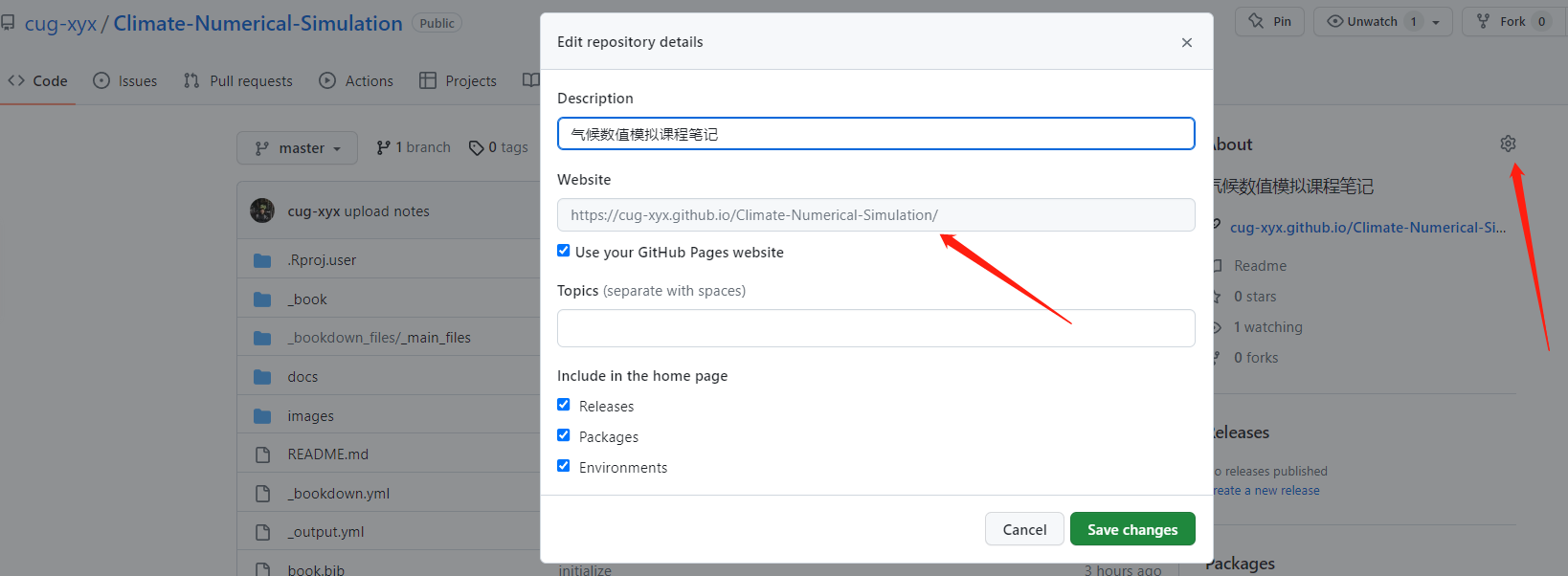
当保存这些更改后,等待一段时间,进入About中显示的网页,就可以看到我们的笔记了。
1.4 最后
如果这篇文章对你有帮助,那就点个赞吧~